在日常生活中,我们经常需要将照片转换成 jpg(jpeg)格式,无论是为了分享到社交平台、通过电子邮件发送,还是为了确保文件的兼容性,了解一些简单而有效的转换方法是很有必要的。以下是一些常见的将照片转换为 jpg 格式的途径。
网络上提供了一些免费的在线图片转换工具,例如 Zamzar、Convertio 等。这些工具支持多种文件格式的转换,并且使用起来非常方便。
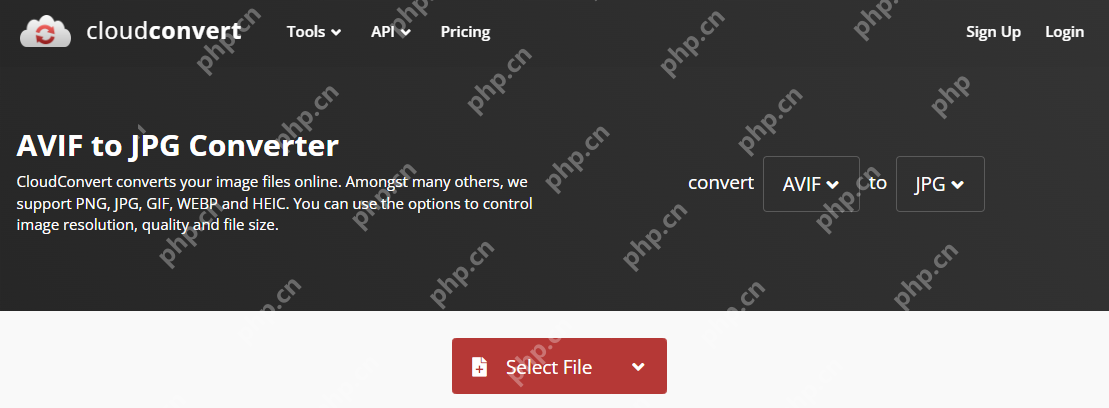
访问选择的在线转换网站,点击“选择文件”或类似选项,从您的计算机中选择需要转换的照片。在输出格式选项中,选择 JPG 作为目标格式。尽管很多工具默认的转换格式可能是 JPG,但最好还是确认一下。
点击“转换”按钮,等待处理完成后,您可以直接将转换后的 JPG 格式图片下载到本地存储设备。
如果您有 Adobe Photoshop,可以通过打开图片,点击菜单栏中的“文件”,然后选择“另存为”。在保存类型下拉菜单中选择 JPEG(.JPG;.JPEG;.JPE;.JFIF),调整质量后保存即可。

GIMP 是一款免费的开源图像编辑软件。打开图片后,通过“文件”->“导出为”,在弹出窗口中选择 JPG 格式,并设置文件名和保存位置。
格式工厂也支持图片格式转换,该软件可以将手机或相机拍摄的照片批量转换为常见的 JPG 或 PNG 等格式。

右键点击要转换的照片,选择“编辑”,这会启动照片应用。接着选择“文件”->“另存为”,在保存类型中选择 JPG 格式。
注意:在 Windows 系统中,您可能需要安装 HEVC 解码器,并且您的系统版本需要是 Windows 10、11 或更高。
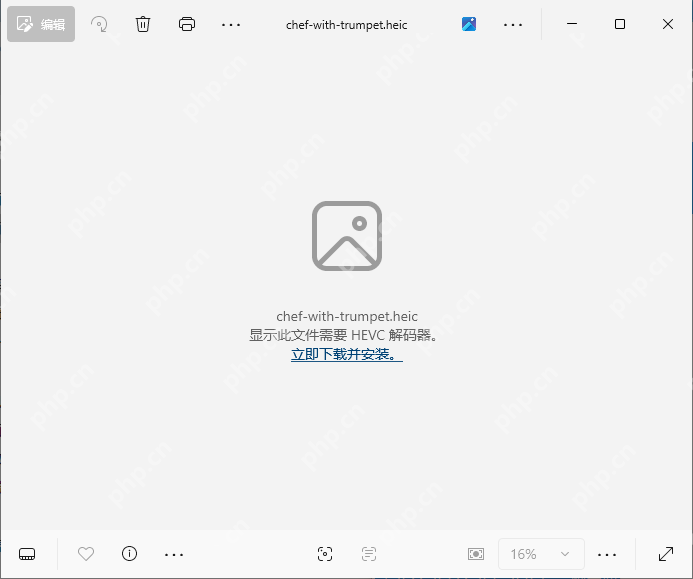
Mac 用户可以使用预览应用程序打开图片,点击“文件”->“导出”,在下拉菜单中选择 JPEG 作为格式,并根据需要调整质量等级。
对于使用智能手机或平板电脑的用户,也有一些应用可以帮助实现这一转换。例如:
Photo Converter:适用于 iOS 系统,允许用户快速转换图片格式。
Image Converter:在安卓平台上的一款应用,支持多种格式转换。
无论您是初学者还是专业用户,以上方法都能帮助您轻松将照片转换为 JPG 格式。希望本文为您提供了有用的信息,使图片管理变得更加简单和高效。别忘了定期备份重要图片,以防数据丢失!
以上就是照片如何转换成JPG格式?四种照片转JPG方法汇总的详细内容,更多请关注php中文网其它相关文章!

每个人都需要一台速度更快、更稳定的 PC。随着时间的推移,垃圾文件、旧注册表数据和不必要的后台进程会占用资源并降低性能。幸运的是,许多工具可以让 Windows 保持平稳运行。




Copyright 2014-2025 https://www.php.cn/ All Rights Reserved | php.cn | 湘ICP备2023035733号